Инструкция по подключению принтера в Ubuntu
Система Ubuntu дает возможность пользователю быстро распечатывать через локальную сеть. Большинство до сих пор пользуется WINDOWS. Но программа UBUNTU более современная. Тем более, что разработчики учли все предпочтения пользователей. Установка принтера в UBUNTU осуществляется через компьютер. Это можно сделать самостоятельно. Либо обратиться к профессионалу.
Для чего необходимо расшаривать принтер в UBUNTU? Без этой системы процедура распечатки затягивается. Чтобы вывести с компьютера необходимую информацию, придется сначала выводить ее на носитель (файл, диск). Затем переносить в принтер. Только затем осуществлять распечатку. Это длительный процесс. При возможности использования локальной интернет-сети, работа упрощается.
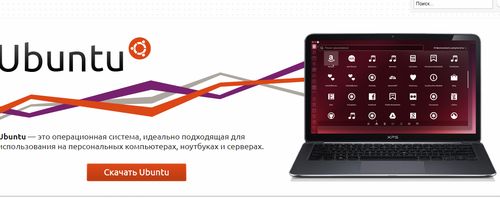
Ubuntu — операционная система
Расшарить принтер в UBUNTU по умолчанию можно с использованием системы SAMBA. Это наиболее распространенный способ для моделей HP и CANON. К примеру, в версии 12.04 UBUNTU, в процессе подключения оборудования, оно автоматически переходит к общему сетевому принтеру. Но такой способ актуален только при подключенном SAMBA.
Что же такое этот SAMBA? Это специальный сервер Linux, который создает локальную среду для программы WINDOWS. Эта система разделяет ресурсы сети с ПК, которые управляются WINDOWS. Компьютеры с подобной программой хорошо «видят» оборудования. Программа дает возможность разделять принтеры и файлы по сети. Работа системы SAMBA многих пользователей устраивает. Но в некоторых случаях этот вариант не подходит. Поэтому многие переходят на расшаривание принтеров в UBUNTU.

UBUNTU
Перед тем, как настраивать CANON или HP принтеры UBUNTU, необходимо проверить все настройки компьютера. В частности, подключен ли принтер к ПК.
Настройка общего доступа
Настройка осуществляется в несколько этапов.
- Первым делом важна установка локального принтера и его настройка в программе того компьютера, от которого он будет функционировать. Обычно, сетевой принтер UBUNTU осуществляет процедуру автоматически. После его подсоединения через разъем USB проходит немного времени и система срабатывает по умолчанию. Важно, чтобы компьютер был включен в этот момент. После подсоединения сетевого принтера необходима проверка его работы. Можно распечатать какой-либо файл для этого. Только после проверки следует приступать к расшариванию оборудования по сети.
- Распечатка в программе управляется службой CUPS. Настроить ее можно через все браузеры. Делается это через то компьютер, через который локально подключен принтер. В данном случае — это сервер.
- Понадобится выяснить IP адрес своего сервера. Его можно узнать, используя консоль.
- Подключить принтер на ПК-клиенте. Это выполняется, используя стандартный интерфейс GUI. Для добавления принтера нужно нажать соответствующую команду «Добавить принтер». Затем войти в диалоговое окно и во вкладке «Найти локальный (сетевой) принтер» ввести адрес сервера. Нажать на команду «Найти». Запустится процесс поиска. Будет найдено один или несколько подключенных оборудований к ПК-серверу. Выбрать нужный агрегат, выделить его мышью и нажать на команду «Вперед». Кнопки «Вперед» и «Отменить» находятся внизу страницы справа.
Работа проведена. Важно перезагрузить оборудования и проверить их функциональность.
Способ подключения с использованием локальной сети
Можно достичь общего доступа через систему IPP. Такой метод даже лучше, чем SAMBA. Преимущества в том, что распечатка происходит быстрее. Кроме этого, через IPP все принтеры с WINDOWS функционируют подобающим образом.
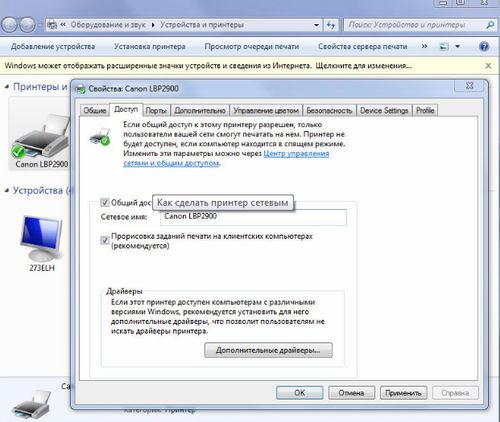
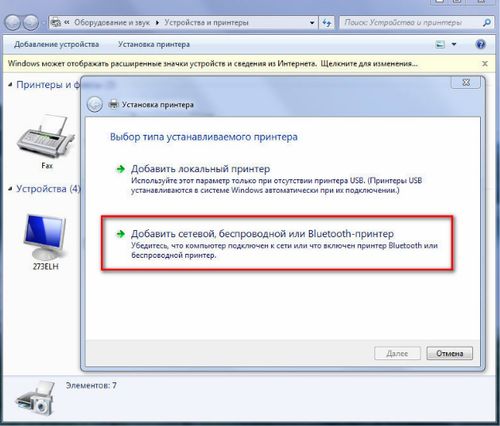
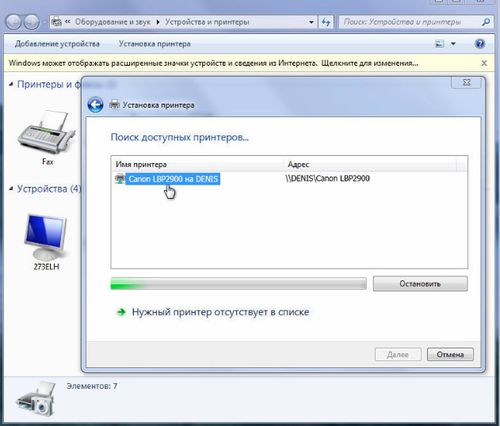
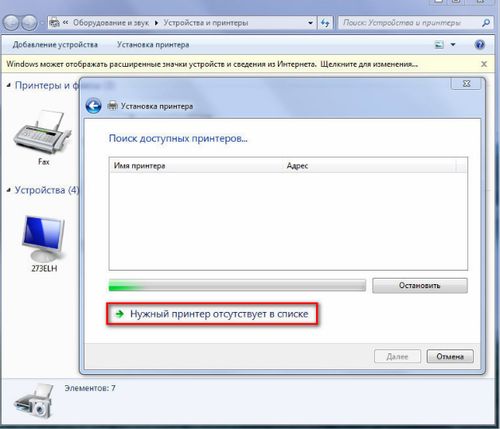
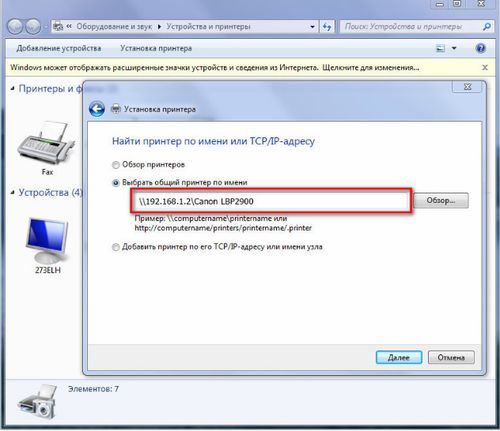
Чтобы использовать данный метод, также необходимо знать адрес компьютера-сервера. Адрес этот должен быть постоянным и неизменным. Если настройки осуществляются по DHCP, то необходимо указать серверный адрес.
Расшаривание принтера с использованием интернета
Чтобы достичь доступа оборудования через сеть интернет, важно, чтобы сервер обладал «прямым» адресом IP. То есть, агрегат должен подсоединяться именно к интернету. Многие пытаются достичь расшаривания при подключенном оборудовании через шлюз, но ничего не получается.
Чтобы проверить готовность техники к процессу необходимо сделать следующее:
- Выяснить серверный адрес IP.
- Найти его можно через браузер. Набрав команду «2IP.RU». Выведется соответствующий адрес.
- Следует адреса сравнить.
При одинаковых знаках адрес является «прямым». Если значения разные, это означает, что подключен шлюз. Если ПК подключен к интернет-сети по своему роутеру (шлюзу), адрес следует искать на соответствующем роутере. При «не прямом» адресе роутера или компьютера, распечатывать, используя интернет, будет не возможно.
